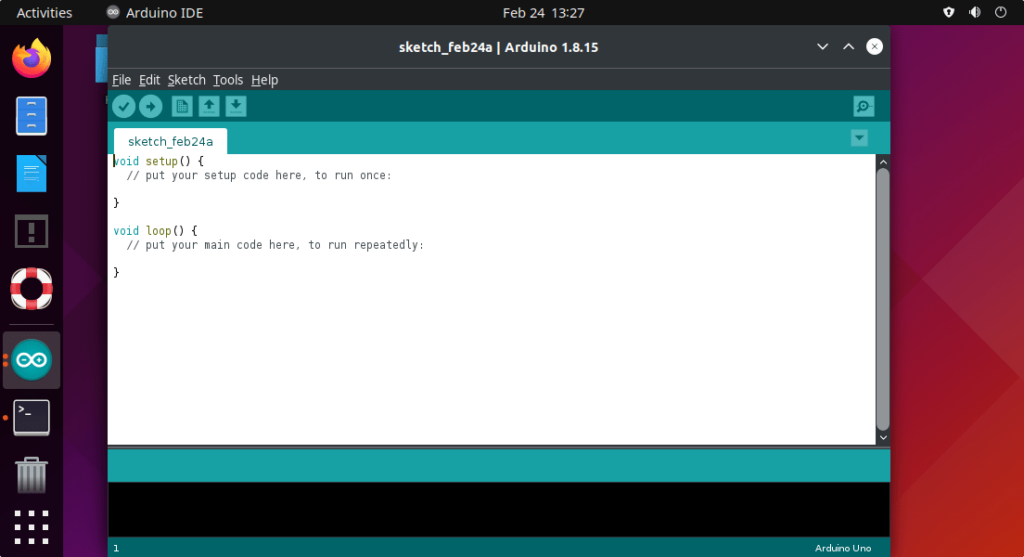
Узнайте, как установить Arduino IDE на Ubuntu 24.04 Noble или 22.04 Jammy JellyFish для написания программного кода.
Arduino IDE — это удобная среда разработки для Arduino, печатной платы с микроконтроллером, т.е. мини-ПК. Эта интегрированная в IDE среда разработки включает в себя текстовый редактор для написания кода, область сообщений, текстовую консоль, панель инструментов с кнопками для общих функций и набор меню. Мы можем подключаться к плате Arduino для загрузки и обмена программами.
Программы, написанные с помощью Arduino IDE, называются скетчами. Эти скетчи пишутся в текстовом редакторе Arduino IDE и сохраняются с расширением файла .ino. Чтобы получить TAR-файл или исходный код Arduino IDE, мы можем посетить сайт GitHub.
Шаги по установке Arduino IDE на Ubuntu 24.04 или 22.04
Приведенная здесь процедура установки Arduino IDE будет такой же и для других версий Ubuntu, включая такие ОС Linux, как Debian, Linux Mint, POP OS, MX Linux и другие…
1. Требования
Чтобы следовать этому руководству, нам понадобятся следующие ключевые вещи:
— Ubuntu Linux
— Подключение к Интернету
— Права доступа к терминалу и нерутовым пользователям
2. Запустите обновление системы
Это не обязательно, если ваша система обновлена. Тем не менее, чтобы убедиться, что в нашем репозитории исходных пакетов системы есть последний кэш, выполните данную команду:
sudo apt update
#1-й метод с использованием APT
3. Установите Arduino IDE на Ubuntu 24.04 | 22.04
Для установки Arduino IDE нам не нужно вручную скачивать какие-либо пакеты, поскольку они уже доступны в стандартном репозитории пакетов Ubuntu Linux. Поэтому мы можем установить ее с помощью стандартного менеджера пакетов APT через командный терминал.
sudo apt install arduino
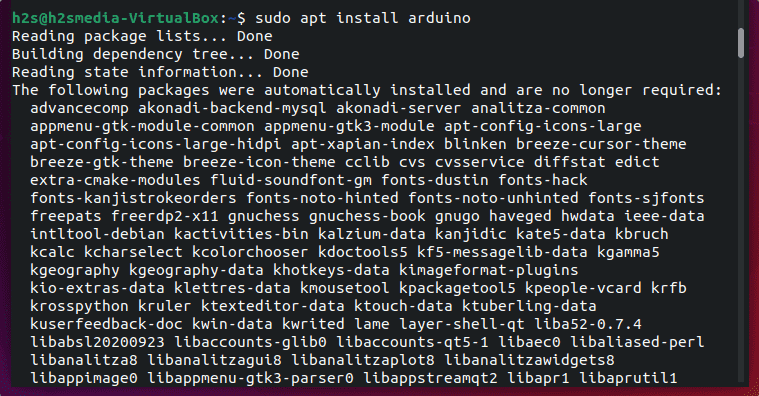
4. Запустите Arduino IDE
После завершения установки перейдите в программу запуска приложений Ubuntu и найдите установленное приложение. Когда появится его значок, нажмите на него, чтобы запустить Arduino IDE.
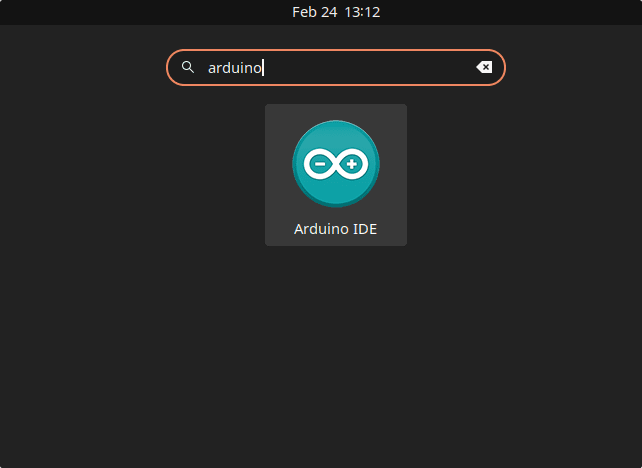
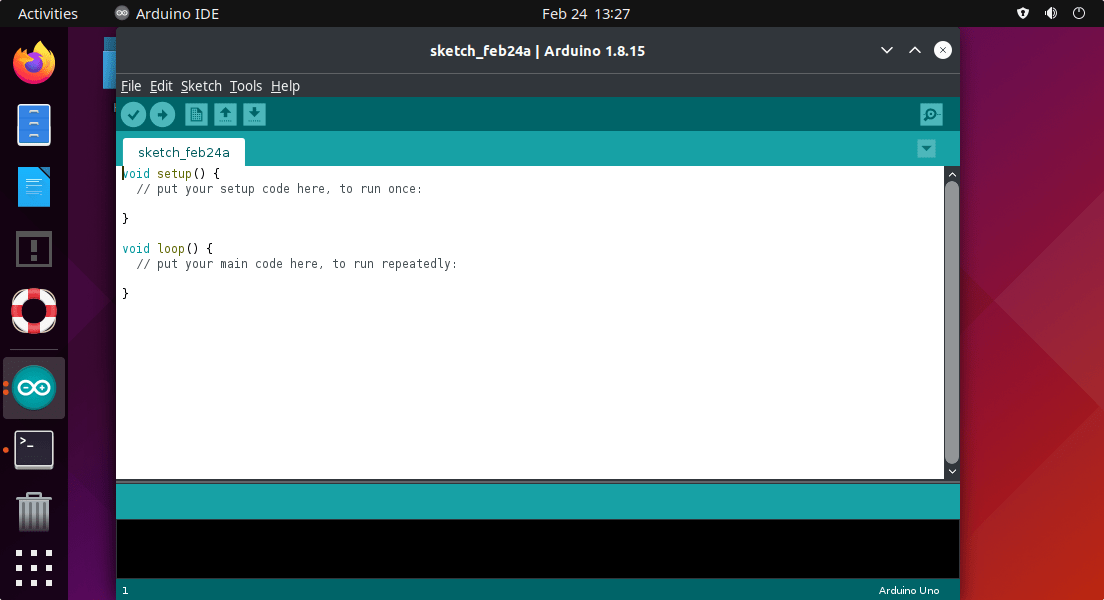
Интерфейс редактора прост и чист, с функциями вырезать/вставить и найти/заменить текст. Область сообщений дает обратную связь при сохранении и экспорте, а также отображает ошибки.
Консоль отображает текстовый вывод из среды Arduino IDE, включая полные сообщения об ошибках и другую информацию. Информация о подключенной плате и последовательном порте отображается в правом нижнем углу окна. Кнопки на панели инструментов позволяют проверять и загружать программы, создавать скетчи, открывать и сохранять скетчи, а также открывать монитор последовательного порта. Функции редактирования находятся в строке меню.
5. Как обновить Arduino на Ubuntu 24.04 или 22.04
Поскольку мы использовали менеджер пакетов APT для установки этого приложения IDE, мы можем использовать его для обновления в будущем с помощью команды update.
sudo apt update && sudo apt upgrade
6. Деинсталляция или удаление
Через некоторое время, если вам больше не нужна интегрированная среда разработки для вашей платы Arduino, снова используйте менеджер пакетов APT для ее удаления.
sudo apt remove arduino
#2-й путь использования SNAP
7. Используйте SNAP для установки Arduino IDE
Те, кто не хочет использовать менеджер пакетов APT для установки Arduino IDE на Ubuntu, могут воспользоваться менеджером пакетов SNAP, который берет пакеты программ из своей библиотеки.
SNAPD уже включен и готов к использованию в операционных системах Ubuntu. Следовательно, мы можем использовать данную команду:
sudo snap install arduino
Обновить:
sudo snap refresh arduino
Для удаления приложения IDE:
sudo snap remove arduino
#3-й метод с использованием Flatpak
8. Используйте Flatpak
Если вы не хотите использовать ни один из вышеперечисленных способов, мы можем воспользоваться менеджером пакетов Flatpak, чтобы быстро получить пакет Arduino IDE на нашей системе Ubuntu 24.04/22.04.
sudo apt install flatpak -y
sudo flatpak remote-add --if-not-exists flathub https://flathub.org/repo/flathub.flatpakrepo
flatpak install flathub cc.arduino.arduinoide -y
Удалить:
flatpak uninstall --delete-data cc.arduino.arduinoide -y
flatpak remove --unused
